ホームページ >ソフトウェアチュートリアル >コンピューターソフトウェア >Google Chrome がこのページにアクセスできない場合はどうすればよいですか? Google Chrome がこのページにアクセスできない場合はどうすればよいですか?
Google Chrome がこのページにアクセスできない場合はどうすればよいですか? Google Chrome がこのページにアクセスできない場合はどうすればよいですか?
- WBOYWBOYWBOYWBOYWBOYWBOYWBOYWBOYWBOYWBOYWBOYWBOYWBオリジナル
- 2024-09-13 12:22:36821ブラウズ
Google Chrome で「このページにアクセスできません」というメッセージが表示される問題が発生した場合は、次のような理由が考えられます: Google 検索ページにアクセスできません: Google Chrome はデフォルトで Google 検索ページ (google.com) を開きます。ページは中国本土にあり、直接アクセスできません。キャッシュの問題: ブラウザーのキャッシュ データが破損しているか、古いためにこの問題が発生する可能性があります。 PHP エディター Apple は、ブラウザの設定を調整する、キャッシュをクリアする、その他の解決策を使用するなど、Google Chrome がこのページにアクセスできない問題を解決する方法を詳しく紹介します。
方法 1.
1. この問題は通常、Google Chrome がデフォルトで Google 検索ページを開き、中国では Google 検索ページを直接開くことができないために発生します。 , このプロンプトが表示されます。解決策は簡単です。右上隅のカスタム アイコンをクリックし、[設定] をクリックします。

2. 下までスクロールすると、検索エンジンのオプションが表示されます。

3. 次に、アドレス バーの検索エンジンを Baidu またはその他の国内ブラウザに変更します。最後に、ブラウザを閉じて再度開くと、Web ページを正常に開くことができます。

方法 2、
1. Chrome を開き、[設定] - [リセットしてクリーンアップ] を選択します。
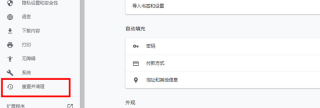
方法 3.
1. 右下隅のネットワーク アイコンを右クリックし、[ネットワークとインターネットの設定] を選択します。
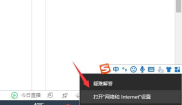
2. 以下に示すように、[イーサネット] をクリックし、[アダプター オプションの変更] をクリックします。

3. [プロパティ] ボタンをクリックします。

4. ダブルクリックしてインターネット プロトコル バージョン 4 を開きます。

5. [IP アドレスを自動的に取得する] にチェックを入れ、DNS サーバーのアドレスを自動的に取得して確認します。

方法 4.
上記の方法がいずれも機能しない場合。コンピュータから Google Chrome をアンインストールし、公式 Web サイトにアクセスしてブラウザの最新バージョンをダウンロードして使用すると、問題は通常解決されます。
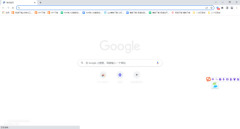
以上がGoogle Chrome がこのページにアクセスできない場合はどうすればよいですか? Google Chrome がこのページにアクセスできない場合はどうすればよいですか?の詳細内容です。詳細については、PHP 中国語 Web サイトの他の関連記事を参照してください。

